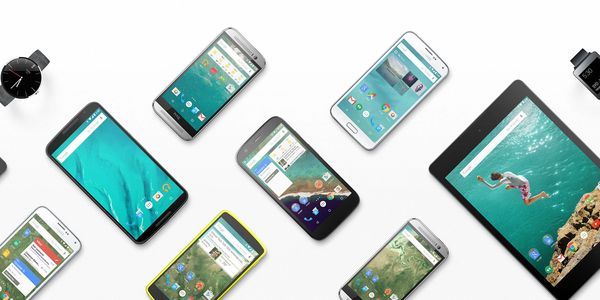
Pasti ada kala dimana pembaca secara tidak sengaja menghapus sebuah data pada smartphone dan ingin mengetahui bagaimana cara mengembalikan file yang terhapus di Android khususnya. Nah kali Gadgetren memberikan tips dan trik untuk mengembalikan data yang telah terhapus tersebut
Ada hal yang perlu diketahui ketika ingin mengembalikan data yang terhapus, yakni jika data terhapus maka langsung hentikan penggunaan smartphone untuk mencegah data tertimpa dengan data yang baru dan semakin memungkinkan untuk dikembalikan.
Hal ini dikarenakan saat data terhapus bukan berarti langsung hilang begitu saja, melainkan data hanya ditandai dapat sebelum diganti dengan data baru. Sehingga, semakin lama data telah hilang atau perangkat telah dimasuki data berkali – kali maka semakin kecil kemungkinan data dapat dikembalikan.
Ada dua jenis cara yang dapat pembaca lakukan untuk mengembalikan data yang telah terhapus, yakni pada perangkat yang telah di Root ataupun cara tanpa memerlukan Root. Jika pembaca tidak mengetahui apa itu Root, maka besar kemungkinan perangkat tidak di Root.
Kelebihan perangkat yang telah mendapatkan akses Root adalah dapat mengembalikan banyak tipe data yang terdapat pada sistem termasuk kontak, SMS, bahkan pesan pada aplikasi Whatsapp.
Tanpa Root
Untuk mengembalikan data yang hilang pada penyimpanan eksternal terbilang cukup mudah, pembaca dapat mengikuti langkah – langkah berikut ini.
- Download aplikasi seperti Recuva
- Pasangkan microSD ke komputer dengan menggunakan Adapter via USB
- Pilih jenis file yang diinginkan
- Kemudian pilih lokasi microSD
- Ikuti petunjuk selanjutnya untuk memindai
- Setelah selesai pindai maka Recuva akan menampilkan daftar file yang dapat dikembalikan
- Pilih file yang diinginkan lalu Recover
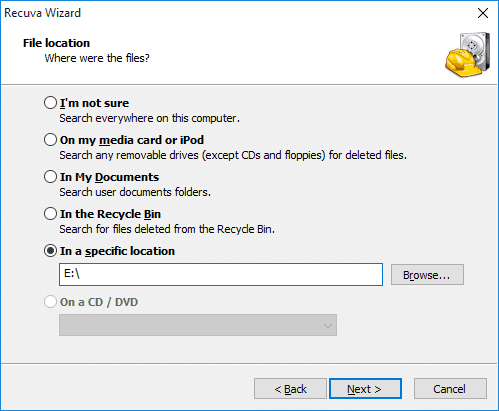
Untuk mengembalikan file pada penyimpanan internal sedikit lebih rumit dikarenakan biasanya membutuhkan akses “Root”. Namun, pembaca bisa mencoba menggunakan aplikasi Dr.Fone yang tersedia dalam bentuk trial atau berbayar.
Selain itu pembaca juga harus mengaktifkan USB Debugging terlebih dahulu pada Pengaturan > Tentang Ponsel > tap Nomer Bentukan beberapa kali hingga muncul tulisan “Sekarang anda sudah menjadi pengembang” > kembali ke pengaturan > Opsi pengembang > USB Debugging.
Dengan Root
Jika perangkat telah memiliki akses Root, maka akan sedikit lebih mudah untuk mengembalikan data yang hilang. Berikut langkah – langkah untuk mengembalikan data yang telah hilang.
- Pastikan perangkat telah memiliki akses Root dan terdapat aplikasi seperti SuperSU
- Download Fahrbot Undeleter pada PlayStore
- Berikan akses Root pada aplikasi
- Pilih tempat penyimpanan dan pilih scan
- Setelah scan beres maka aplikasi akan menampilkan data yang mungkin untuk dikembalikan
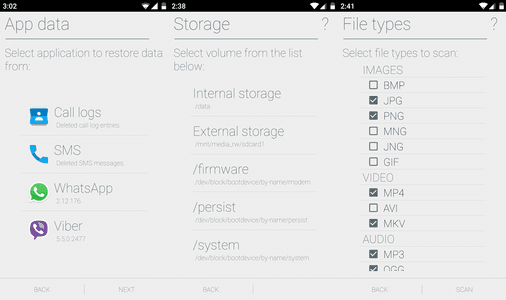













Tinggalkan Komentar